اتصال مک بوک به پروژکتور نسبت به اتصال لپ تاپ های ویندوزی کمی متفاوت تر است. در موارد بسیاری برای ارائه یک سمنیار یا پایان نامه نیاز پیدا می کنید تا مک بوک خود را به پروژکتور متصل کنید. کاربر گرامی در صورت نیاز به تعمیر مک بوک در محل با گارانتی معتبر با زودکمک تماس بگیرید. در این مقاله ما انواع روش های وصل کردن پروژکتور به مک بوک را بیان کرده ایم پس تا انتها مقاله همراه ما باشید.

آموزش اتصال مک بوک به پروژکتور
برای وصل کردن پروژکتور به مک بوک کافی است موارد زیر را انجام دهید:
✔ روش های افزایش عمر لامپ ویدئو پروژکتور رو اینجا یاد بگیر.
-
دستگاه مک بوک خود را روشن کنید.
-
دیتا پروژکتور رو به برق وصل کنید و آن را روشن کنید.
-
یک سر کابل ویدئو رو که معمولا VGA یا (HDMI) هست، از پروژکتور به مک وصل کنید. (ممکن است نیاز به یک کابل آداپتور هم داشته باشید)
-
بعد از اتصال مک بوک به پروژکتور ، باید روی منو اپل (Apple Menu) در گوشه سمت چپ بالای صفحه نمایش کلیک کنید..
-
حالا گزینه System Preferences را از زبانه منو انتخاب کنید..
-
در مرحله بعدی باید آیکون Displays رو انتخاب کنید.
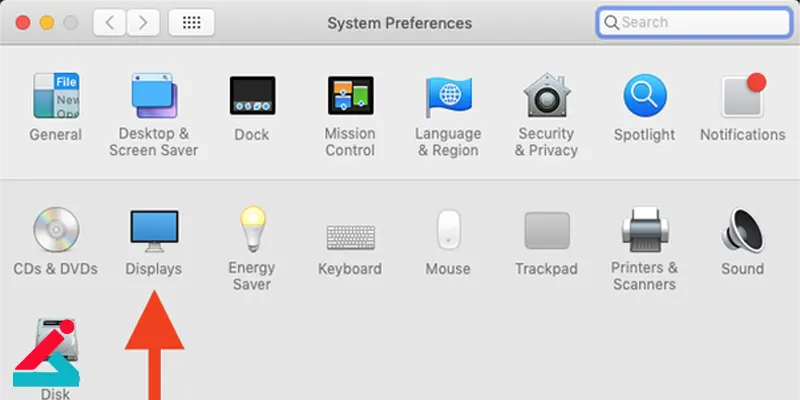
-
وقتی که صفحه Displays ظاهر شد، روی دکمه شناسایی صفحه نمایش یا Detect Displays کلیک کنید.
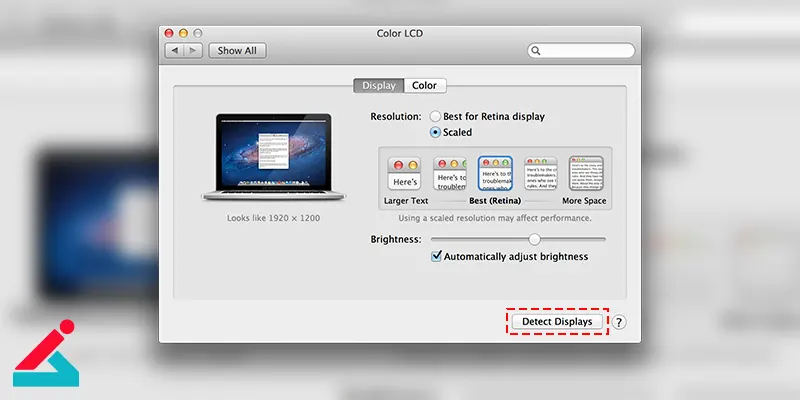
-
در هشتمین مرحله اتصال لپ تاپ apple به پروژکتور ، این دو دستگاه باید یکدیگر را شناسایی کنند.
-
روی منو Apple Menu از گوشه سمت چپ بالای صفحه نمایش کلیک کنید..
-
اکنون گزینه System Preferences رو از زبانه منو انتخاب کنید.
-
آیکون Displays رو انتخاب کنید.
-
بعد از ظاهر شدن صفحه Displays ، از برگه ای که در نوار منو قرار دارد گزینه Arrangement رو انتخاب کنید
-
حالا روی کادر Mirror Displays در گوشه سمت چپ پایین پنجره کلیک کنید.
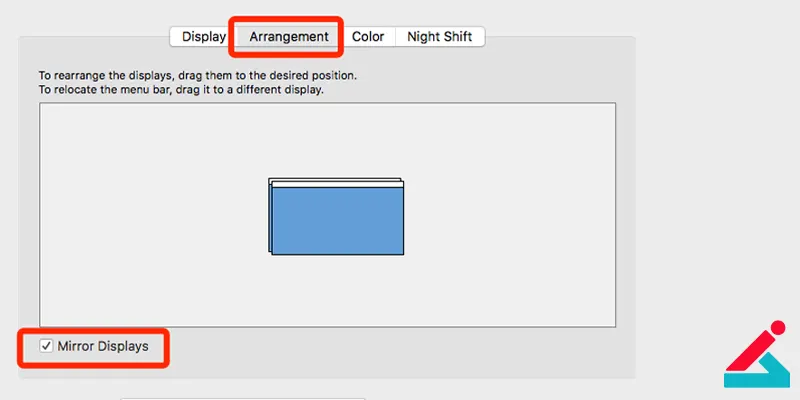
-
بعد از طی مراحل ذکر شده، چند ثانیه صبر کنید
-
زمانی که نمایشگرها mirror شدند، شما باید همان تصویر را هم در لپ تاپ و هم روی پروژکتور ببینید.
نکته : در صورتی که تمامی مراحل گفته شده در بالا را به درستی انجام دادید اما اتصال انجام نشد، دلیل بر خرابی پزوژکتور نیست. اگر لپ تاپ ایراد نرم افزاری نداشته باشد، ممکن است با ریست فکتوری مک بوک مشکل حل شود.
اتصال مک بوک به پروژکتور به صورت بی سیم
اگر مایل به وصل کردن پروژکتور به مک بوک با آداپتور و سیم نیستید می توانید با روش بی سیم این اتصال را انجام دهید. AirPlay Mirroring MacBook Air شما میتواند بهصورت بیسیم به پروژکتورهای اندرویدی از طریق AirPlay Mirroring iOS متصل شود برای انجام این اتصال مراحل زیر را دنبال کنید:
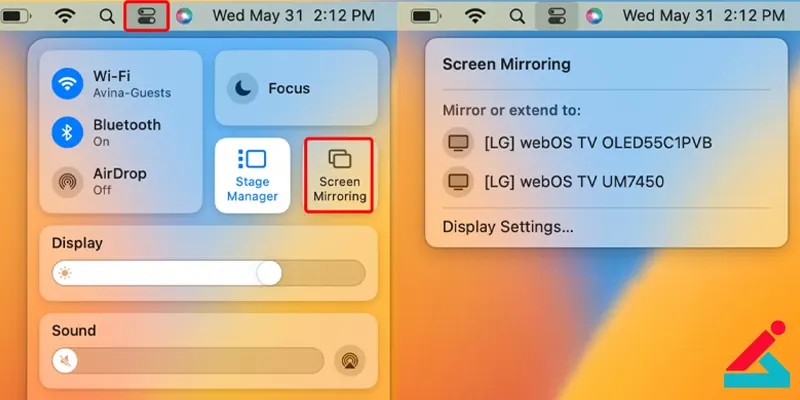
-
Play Stor را در پروژکتور اندرویدی خود باز کنید.
-
برنامه “AirScreen” را روی پروژکتور خود نصب و راه اندازی کنید.
-
ویژگی “AirPlay” را در برنامه فعال کنید.
-
مطمئن شوید که پروژکتور و MacBook Air شما به یک شبکه Wi-Fi متصل هستند.
-
به منوی MacBook خود بروید و روی Control > Screen Mirroring کلیک کنید.
-
پروژکتور خود را از بین گزینه های فهرست شده انتخاب کنید.
اتصال مک بوک به پروژکتور با chromecast
دانگل Chromecast به شما امکان میدهد ارائهها از مکبوک خود به پروژکتور ارسال کنید. برای اتصال از طریق این دانگل مراحل زیر را دنبال کنید:
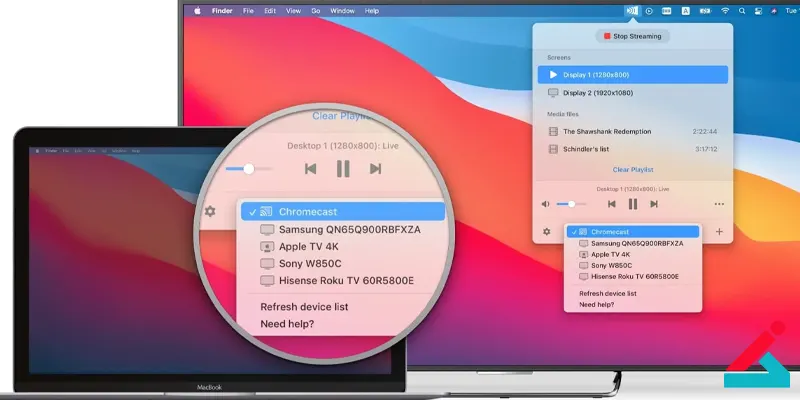
-
مکبوک ایر و پروژکتور خود را روشن کنید. سپس MacBook و Chromecast را به یک شبکه Wi-Fi متصل کنید.
-
دانگل Chromecast خود را به پورت HDMI پروژکتور متصل کنید و اطمینان حاصل کنید که دانگل به پریز برق هم متصل است.
-
ورودی پروژکتور خود را روی HDMI 1 یا HDMI 2 تنظیم کنید، بسته به اینکه Chromecast را کجا وصل کردهاید.
-
برنامه مرورگر Google Chrome را در مک خود راهاندازی کنید و اطمینان حاصل کنید که به روز است. سپس منو (نماد سه نقطه) را از گوشه سمت راست بالای صفحه باز کنید.
-
روی “Cast” کلیک کنید و Chromecast خود را از لیست دستگاههای موجود انتخاب کنید. در نهایت، صفحه مرورگر شما بلافاصله روی پروژکتور ظاهر خواهد شد.
بیشتر بخوانید: قطعات قابل ارتقا مک بوک کدامند؟
کاربر گرامی جهت دریافت خدمات در خصوص انواع مشکلات در ویدئو پروژکتور ها و سؤالات مربوط به آنها می توانید با شماره 1662 تماس گرفته، و یا درخواست خود را به صورت آنلاین در سامانه زود کمک ثبت کنید. همکاران ما اطلاعات تکمیلی در خصوص نحوه دریافت خدمات را به شما ارائه می دهند.

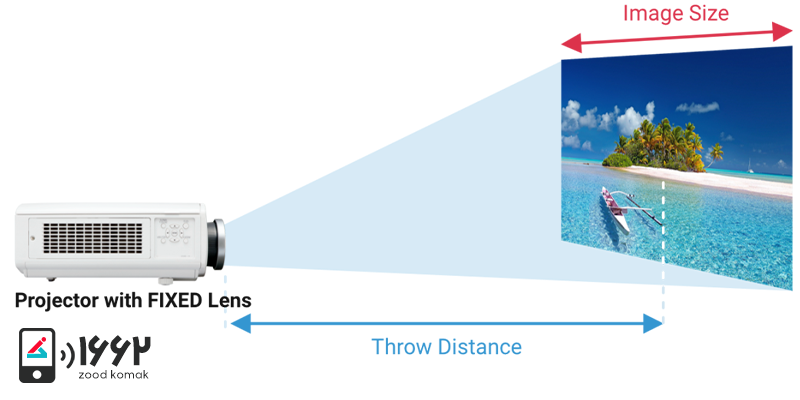 تنظیمات نسبت تصویر در ویدئو پروژکتور
تنظیمات نسبت تصویر در ویدئو پروژکتور اتصال گوشی به ویدئو پروژکتور
اتصال گوشی به ویدئو پروژکتور علت تصویر ندادن ویدئو پروژکتور
علت تصویر ندادن ویدئو پروژکتور






